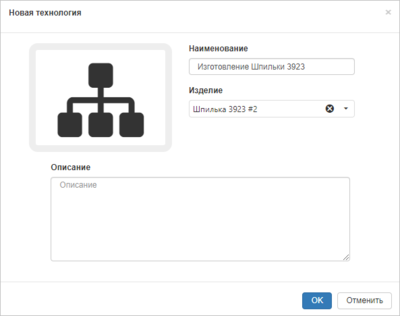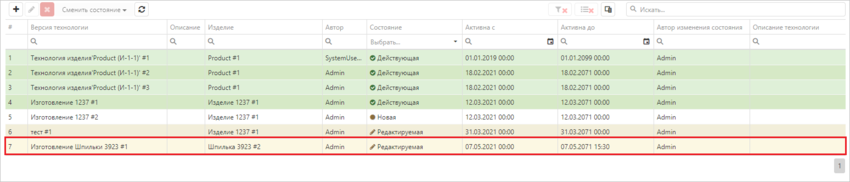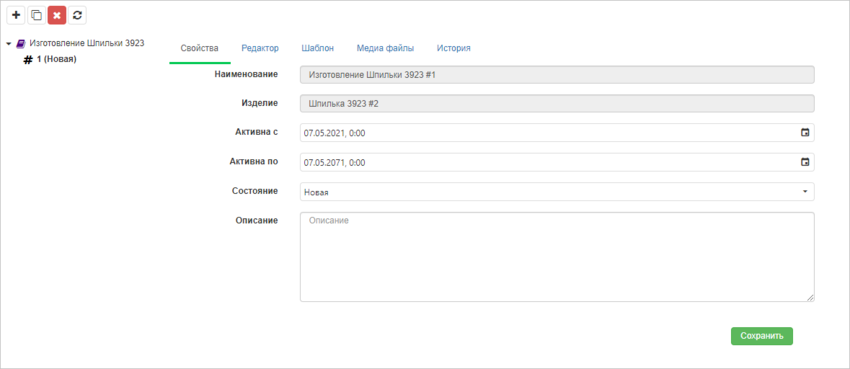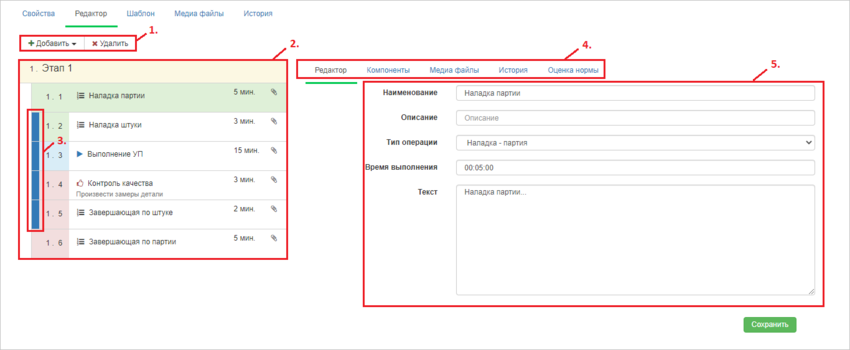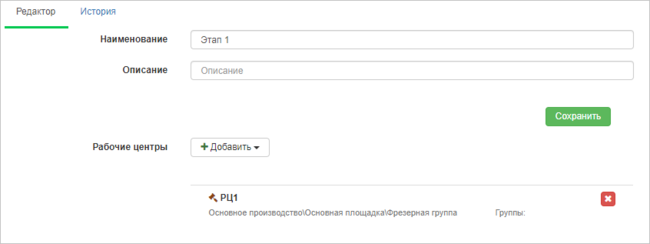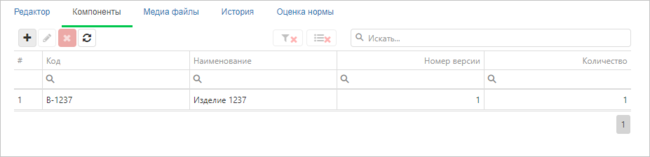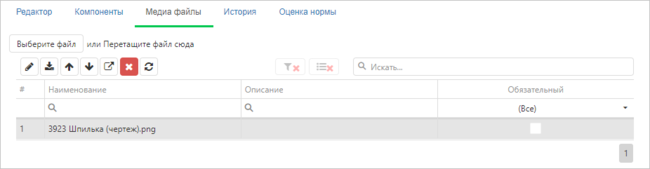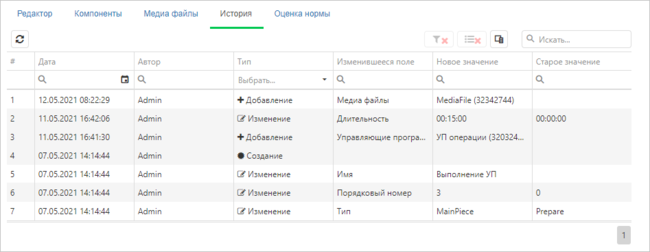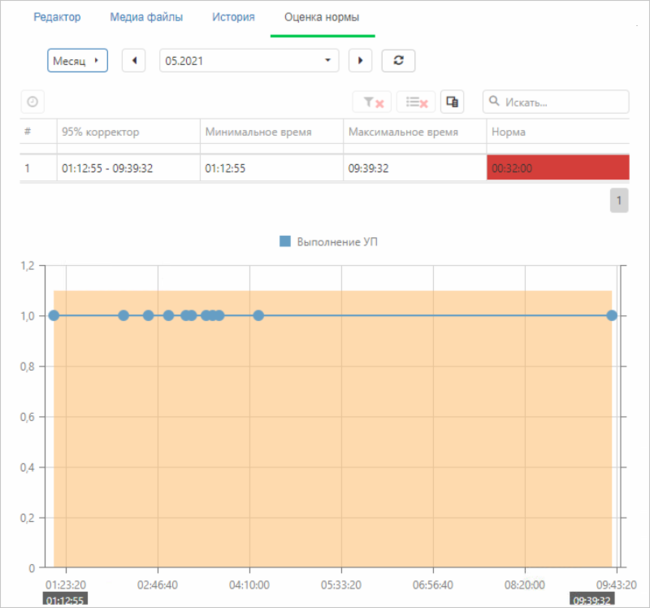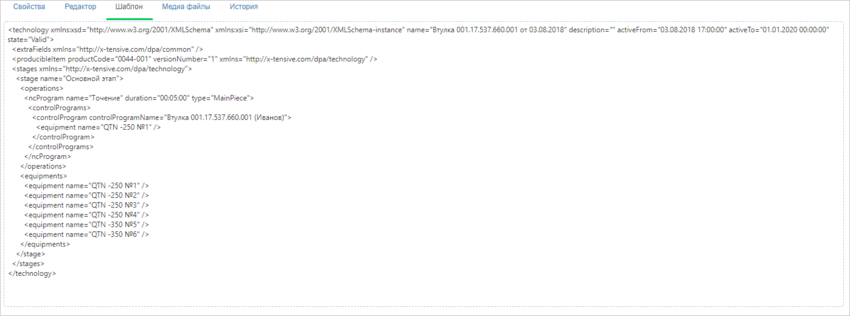Технологии: различия между версиями
| (не показано 13 промежуточных версий этого же участника) | |||
| Строка 1: | Строка 1: | ||
Модуль технологий необходим для описания производственного процесса и формирования заданий по ним. <br> | Модуль технологий необходим для описания производственного процесса и формирования заданий по ним. <br> | ||
| − | Прежде чем создавать технологии требуется | + | Прежде чем создавать технологии требуется [[:Изделия|добавить изделие в соответствующий справочник]]. |
| − | |||
| − | |||
| − | |||
| − | |||
| − | |||
| − | |||
| − | |||
| − | |||
| − | |||
| − | |||
| − | |||
| − | |||
| − | |||
| − | |||
| − | |||
| − | |||
| − | |||
| − | |||
| − | |||
| − | |||
| − | |||
| − | |||
| − | |||
| − | |||
<br> | <br> | ||
| − | + | =Создание новой технологии= | |
| − | |||
| − | =Создание | ||
Для того, чтобы сформировать новый элемент справочника требуется перейти [[file:User_menu.png]] => Технологии => Добавить. <br> | Для того, чтобы сформировать новый элемент справочника требуется перейти [[file:User_menu.png]] => Технологии => Добавить. <br> | ||
Требуется заполнить наименование технологии и выбрать изделие из справочника, заполнить описание при необходимости. <br> | Требуется заполнить наименование технологии и выбрать изделие из справочника, заполнить описание при необходимости. <br> | ||
| Строка 47: | Строка 21: | ||
В левой части, аналогично элементу справочника изделия, размещены версии технологий. | В левой части, аналогично элементу справочника изделия, размещены версии технологий. | ||
В правой части расположены основные вкладки для заполнения, которые перечислены ниже. | В правой части расположены основные вкладки для заполнения, которые перечислены ниже. | ||
| − | + | =Свойства= | |
На вкладке свойства выведена информация о наименовании и номере версии, которые недоступны для редактирования. <br> | На вкладке свойства выведена информация о наименовании и номере версии, которые недоступны для редактирования. <br> | ||
Доступны для заполнения: | Доступны для заполнения: | ||
| Строка 61: | Строка 35: | ||
**Устаревшая - статус может использоваться в том случае, если появилась более актуальная версия технологии. | **Устаревшая - статус может использоваться в том случае, если появилась более актуальная версия технологии. | ||
| − | + | =Редактор= | |
Вкладка Редактор предназначена для заполнения основных данных технологий. | Вкладка Редактор предназначена для заполнения основных данных технологий. | ||
| − | [[file:Tech_add_3.1.png | 850px]] | + | [[file:Tech_add_3.1.1.png | 850px]] |
| − | + | Обозначения на скриншоте: | |
#Кнопки добавления и удаления этапов и операций. | #Кнопки добавления и удаления этапов и операций. | ||
#Состав этапов и операций технологии. | #Состав этапов и операций технологии. | ||
| + | #Индикатор принадлежности операции к циклу. | ||
#Кнопки переключения подразделов для внесения информации по этапу или операции технологии. | #Кнопки переключения подразделов для внесения информации по этапу или операции технологии. | ||
#Область для редактирования и внесения информации по выбранному этапу или операции. | #Область для редактирования и внесения информации по выбранному этапу или операции. | ||
| Строка 74: | Строка 49: | ||
В системе DPA приняты следующие термины: технология, которая состоит из этапов, этапы, которые состоят из операций. | В системе DPA приняты следующие термины: технология, которая состоит из этапов, этапы, которые состоят из операций. | ||
Для операций могут быть указаны виды и типы. | Для операций могут быть указаны виды и типы. | ||
| − | + | ==Этапы== | |
При добавлении новых этапов требуется указать наименование этапа и список Рабочих центров, которые будут использоваться в данном этапе. | При добавлении новых этапов требуется указать наименование этапа и список Рабочих центров, которые будут использоваться в данном этапе. | ||
[[file:Tech_stage.png | 650px]] | [[file:Tech_stage.png | 650px]] | ||
| − | + | ==Типы операций== | |
Типы операций описывают к какой части технологического процесса относится операция, могут быть: | Типы операций описывают к какой части технологического процесса относится операция, могут быть: | ||
{| class="wikitable" | {| class="wikitable" | ||
| Строка 106: | Строка 81: | ||
|} | |} | ||
| − | + | ==Виды операций== | |
Виды операций описывают сущность операции, могут быть: | Виды операций описывают сущность операции, могут быть: | ||
#'''Инструкция''' | #'''Инструкция''' | ||
| Строка 126: | Строка 101: | ||
#:*Тип операции - к какой части технологического процесса относится операция, в данном случае требуется указать "Основная - штука". | #:*Тип операции - к какой части технологического процесса относится операция, в данном случае требуется указать "Основная - штука". | ||
#:*Время выполнения - длительность операции. | #:*Время выполнения - длительность операции. | ||
| − | #:*Управляющие программы - выбрать с помощью галки для какого РЦ/Группы назначается Управляющая программа, а также выбрать Управляющую программу из справочника. <br>Список рабочих центров доступных для выбора в операции задается для этапа, к которому принадлежит операция. | + | #:*Управляющие программы - выбрать с помощью галки для какого РЦ/Группы назначается Управляющая программа, а также выбрать Управляющую программу из справочника. <br>Список рабочих центров доступных для выбора в операции задается для этапа, к которому принадлежит операция. Данное поле используется в том случае, если нужно загружать управляющие программы через АРМ Оператора. |
#:После внесения всех данных требуется нажать кнопку "Сохранить". | #:После внесения всех данных требуется нажать кнопку "Сохранить". | ||
| + | #:Если к данной операции прикреплена Управляющая программа, то вам будет доступны инструменты для оценки нормы описанный ниже, а также аналитика по оценке нормы №24. | ||
#'''Контроль качества''' | #'''Контроль качества''' | ||
#:Данный вид операций предназначен для контроля качества и произведения замеров детали. | #:Данный вид операций предназначен для контроля качества и произведения замеров детали. | ||
| Строка 145: | Строка 121: | ||
#:*Тип операции - к какой части технологического процесса относится операция, может быть частью цикла по штуке, так и по всей партии изготавливаемых деталей. | #:*Тип операции - к какой части технологического процесса относится операция, может быть частью цикла по штуке, так и по всей партии изготавливаемых деталей. | ||
#:*Время выполнения - длительность операции. | #:*Время выполнения - длительность операции. | ||
| − | #:*Поля, используются для ввода данных. Можно добавить произвольное поле для ввода, например, "Номер партии", или значение какого-либо индикатора конкретного Рабочего центра, например "Скорость мотора". | + | #:*Поля, используются для ввода данных. Можно добавить произвольное поле для ввода, например, "Номер партии", или значение какого-либо индикатора конкретного Рабочего центра, например "Скорость мотора". При этом в системе зафиксируется значение индикатора на момент нажатия кнопки оператором в АРМ. |
#:После внесения всех данных требуется нажать кнопку "Сохранить". | #:После внесения всех данных требуется нажать кнопку "Сохранить". | ||
| − | + | ==Компоненты== | |
| − | Данная вкладка предназначена для добавления компонентов технологии | + | Данная вкладка предназначена для добавления компонентов технологии.<br> |
| + | Компоненты - номенклатура, которую необходимо обязательно списать при отражении выпуска. Например, списание заготовок, при этом существует возможность указать номер партии для заготовок. | ||
[[file:Tech_add_comp.png |650 px]] | [[file:Tech_add_comp.png |650 px]] | ||
| − | При добавлении компонента требуется выбрать | + | При добавлении компонента требуется выбрать номенклатуру из справочника изделий и указать необходимое количество. |
| + | |||
| + | ==Медиа файлы== | ||
| + | Вкладка предназначена для добавления каких-либо файлов к операции, например, чертежей, фотографий установки заготовки и так далее. <br> | ||
| + | Форматы поддерживаемых файлов для просмотра В АРМ оператора и мастера: JPG, GIF, TIFF, PDF. <br> | ||
| + | При этом существует возможность прикрепить файлы других форматов, но при попытке просмотра их через АРМ оператора или мастера, они будут скачаны на устройство, для открытия во внешнем приложении. | ||
| − | |||
| − | |||
[[file:Tech_add_media.png|650 px]] | [[file:Tech_add_media.png|650 px]] | ||
Для добавления файла требуется нажать кнопку "Выберите файл" или перетащить файл в область "Перетащите файл сюда". | Для добавления файла требуется нажать кнопку "Выберите файл" или перетащить файл в область "Перетащите файл сюда". | ||
| − | + | ||
| + | ==История== | ||
В данной вкладе отображается вся история изменений по конкретной операции. | В данной вкладе отображается вся история изменений по конкретной операции. | ||
[[file:Tech_history.png | 650px]] | [[file:Tech_history.png | 650px]] | ||
| − | + | ==Оценка нормы== | |
Данная вкладка предназначена для нормирования операций. Отчет позволяет проанализировать на сколько верно установлены нормы выполнения. | Данная вкладка предназначена для нормирования операций. Отчет позволяет проанализировать на сколько верно установлены нормы выполнения. | ||
Пример оценки нормы представлен на скриншоте ниже. | Пример оценки нормы представлен на скриншоте ниже. | ||
| Строка 177: | Строка 158: | ||
*Фактическое минимальное время выполнения операции 1:23:55. | *Фактическое минимальное время выполнения операции 1:23:55. | ||
*Фактическое максимальное время выполнения операции 9:39:32. | *Фактическое максимальное время выполнения операции 9:39:32. | ||
| − | *Максимальное сосредоточение фактического времени выполнения операции находится в районе | + | *Максимальное сосредоточение фактического времени выполнения операции находится в районе 3:30:00, поэтому за норму выполнения данной операции следует принять время близкое к этому значению. |
| − | + | =Шаблон= | |
Данная вкладка заполнена только в случае, если технологии автоматически загружаются в систему DPA через xml-файл и позволяет просматривать исходный файл с технологией. | Данная вкладка заполнена только в случае, если технологии автоматически загружаются в систему DPA через xml-файл и позволяет просматривать исходный файл с технологией. | ||
[[file:Tech_xml.png | 850px]] | [[file:Tech_xml.png | 850px]] | ||
| − | + | =Медиа файлы= | |
На данной вкладке расположены все прикрепленные файлы к технологии, в том числе файлы операций, с указанием операции. | На данной вкладке расположены все прикрепленные файлы к технологии, в том числе файлы операций, с указанием операции. | ||
[[file:Tech_media.png |850px]] | [[file:Tech_media.png |850px]] | ||
| − | + | =История= | |
На вкладке история расположена полная история всех изменений по данной версии технологии. | На вкладке история расположена полная история всех изменений по данной версии технологии. | ||
Текущая версия на 04:08, 26 августа 2021
Модуль технологий необходим для описания производственного процесса и формирования заданий по ним.
Прежде чем создавать технологии требуется добавить изделие в соответствующий справочник.
Содержание
Создание новой технологии
Для того, чтобы сформировать новый элемент справочника требуется перейти ![]() => Технологии => Добавить.
=> Технологии => Добавить.
Требуется заполнить наименование технологии и выбрать изделие из справочника, заполнить описание при необходимости.
Поле Описание выводится в списке технологий и может использоваться для поиска или отборов.
Чтобы сохранить требуется нажать кнопку "Ок".
Для дальнейшего редактирования, технологию требуется открыть ее из списка:
и продолжить заполнение.
В левой части, аналогично элементу справочника изделия, размещены версии технологий. В правой части расположены основные вкладки для заполнения, которые перечислены ниже.
Свойства
На вкладке свойства выведена информация о наименовании и номере версии, которые недоступны для редактирования.
Доступны для заполнения:
- Активна с - дата, начиная с которой технология будет активна.
- Активна по - дата, до которой технология будет активна.
- Состояние версии технологии, может принимать значение
- Важно! Если версия технологии использовалась для производства, то данная версия блокируется для изменений. Для внесения изменений требуется клонировать текущую версию технологии.
- Новая, статус, который присваивается для новой технологии.
- Действующая - данный статус означает, что технология может быть использована в работе.
- Редактируемая - данный статус устанавливается для версий технологий, которые требуется отредактировать
- Ожидает проверки - данный статус устанавливается в том случае, если требуется согласование версии технологии, например, старшим технологом.
- Недействительная - статус устанавливается для версий технологий, который не могут использоваться в производстве по некоторым причинам
- Устаревшая - статус может использоваться в том случае, если появилась более актуальная версия технологии.
Редактор
Вкладка Редактор предназначена для заполнения основных данных технологий.
Обозначения на скриншоте:
- Кнопки добавления и удаления этапов и операций.
- Состав этапов и операций технологии.
- Индикатор принадлежности операции к циклу.
- Кнопки переключения подразделов для внесения информации по этапу или операции технологии.
- Область для редактирования и внесения информации по выбранному этапу или операции.
В системе DPA приняты следующие термины: технология, которая состоит из этапов, этапы, которые состоят из операций.
Для операций могут быть указаны виды и типы.
Этапы
При добавлении новых этапов требуется указать наименование этапа и список Рабочих центров, которые будут использоваться в данном этапе.
Типы операций
Типы операций описывают к какой части технологического процесса относится операция, могут быть:
| Тип операции | Описание | |
| Наладка - партия | Подготовка рабочего центра к выпуску партии. | |
| Цикл | Наладка - штука | Подготовка рабочего центра к выполнению штуки из партии, цикличная операция. |
| Основная - штука | Операция производства, например, по управляющей программе, цикличная операция. | |
| Завершающая - штука | Завершающая операция по штуке, например, снятие детали, цикличная операция. | |
| Завершающая - партия | Завершающая операция по всей партии, например снятие дополнительной оснастки. |
Виды операций
Виды операций описывают сущность операции, могут быть:
- Инструкция
- Данный вид операций предназначен для описания инструкций, например, наладки.
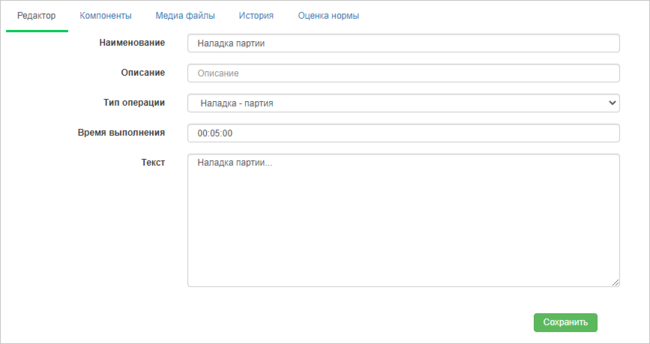
- Заполняется:
- Наименование - произвольное текстовое поле.
- Описание - произвольное текстовое поле.
- Тип операции - к какой части технологического процесса относится операция.
- Время выполнения - длительность операции.
- Текст - дополнительное описание операции.
- После внесения всех данных требуется нажать кнопку "Сохранить".
- Работа по УП
- Данный вид операций предназначен непосредственно для выполнения Управляющей программы.
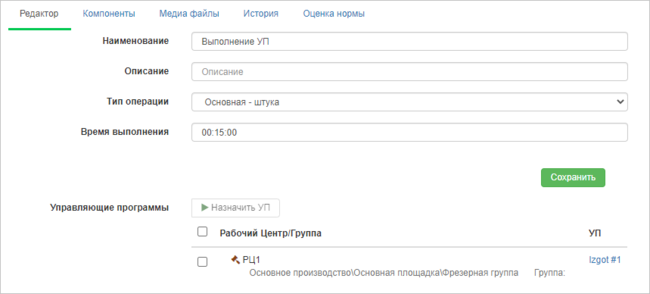
- Заполняется:
- Наименование - произвольное текстовое поле.
- Описание - произвольное текстовое поле.
- Тип операции - к какой части технологического процесса относится операция, в данном случае требуется указать "Основная - штука".
- Время выполнения - длительность операции.
- Управляющие программы - выбрать с помощью галки для какого РЦ/Группы назначается Управляющая программа, а также выбрать Управляющую программу из справочника.
Список рабочих центров доступных для выбора в операции задается для этапа, к которому принадлежит операция. Данное поле используется в том случае, если нужно загружать управляющие программы через АРМ Оператора.
- После внесения всех данных требуется нажать кнопку "Сохранить".
- Если к данной операции прикреплена Управляющая программа, то вам будет доступны инструменты для оценки нормы описанный ниже, а также аналитика по оценке нормы №24.
- Контроль качества
- Данный вид операций предназначен для контроля качества и произведения замеров детали.
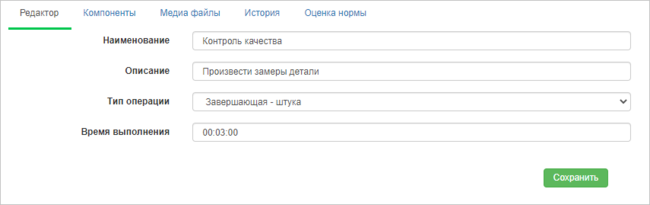
- Заполняется:
- Наименование - произвольное текстовое поле.
- Описание - произвольное текстовое поле.
- Тип операции - к какой части технологического процесса относится операция, может быть частью цикла по штуке, так и по всей партии изготавливаемых деталей.
- Время выполнения - длительность операции.
- После внесения всех данных требуется нажать кнопку "Сохранить".
- Ввод данных
- Этот вид операции может использоваться для ввода произвольных данных, например,
какого-то параметра по замеру, или партия детали. 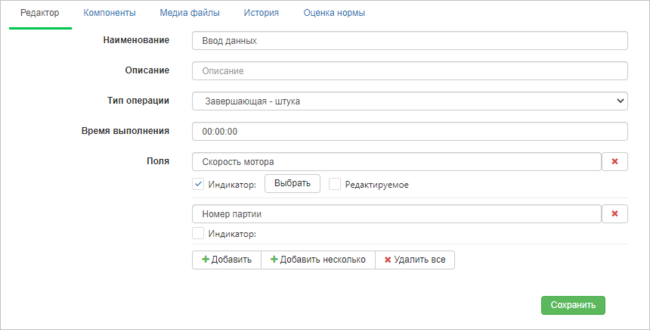
- Заполняется:
- Наименование - произвольное текстовое поле.
- Описание - произвольное текстовое поле.
- Тип операции - к какой части технологического процесса относится операция, может быть частью цикла по штуке, так и по всей партии изготавливаемых деталей.
- Время выполнения - длительность операции.
- Поля, используются для ввода данных. Можно добавить произвольное поле для ввода, например, "Номер партии", или значение какого-либо индикатора конкретного Рабочего центра, например "Скорость мотора". При этом в системе зафиксируется значение индикатора на момент нажатия кнопки оператором в АРМ.
- После внесения всех данных требуется нажать кнопку "Сохранить".
- Этот вид операции может использоваться для ввода произвольных данных, например,
Компоненты
Данная вкладка предназначена для добавления компонентов технологии.
Компоненты - номенклатура, которую необходимо обязательно списать при отражении выпуска. Например, списание заготовок, при этом существует возможность указать номер партии для заготовок.
При добавлении компонента требуется выбрать номенклатуру из справочника изделий и указать необходимое количество.
Медиа файлы
Вкладка предназначена для добавления каких-либо файлов к операции, например, чертежей, фотографий установки заготовки и так далее.
Форматы поддерживаемых файлов для просмотра В АРМ оператора и мастера: JPG, GIF, TIFF, PDF.
При этом существует возможность прикрепить файлы других форматов, но при попытке просмотра их через АРМ оператора или мастера, они будут скачаны на устройство, для открытия во внешнем приложении.
Для добавления файла требуется нажать кнопку "Выберите файл" или перетащить файл в область "Перетащите файл сюда".
История
В данной вкладе отображается вся история изменений по конкретной операции.
Оценка нормы
Данная вкладка предназначена для нормирования операций. Отчет позволяет проанализировать на сколько верно установлены нормы выполнения. Пример оценки нормы представлен на скриншоте ниже.
Из данного скриншота можно сделать следующие выводы:
- Норма выполнения операции по технологии составляла 32:00 минуты.
- Норма выполнения операции была определена неверно.
- Фактическое минимальное время выполнения операции 1:23:55.
- Фактическое максимальное время выполнения операции 9:39:32.
- Максимальное сосредоточение фактического времени выполнения операции находится в районе 3:30:00, поэтому за норму выполнения данной операции следует принять время близкое к этому значению.
Шаблон
Данная вкладка заполнена только в случае, если технологии автоматически загружаются в систему DPA через xml-файл и позволяет просматривать исходный файл с технологией.
Медиа файлы
На данной вкладке расположены все прикрепленные файлы к технологии, в том числе файлы операций, с указанием операции.
История
На вкладке история расположена полная история всех изменений по данной версии технологии.